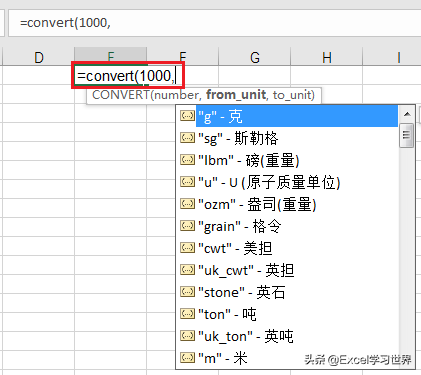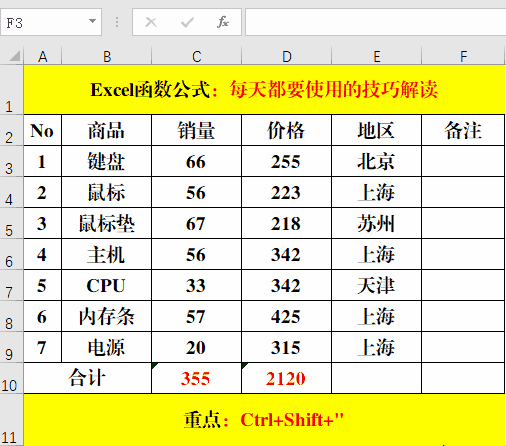对于许多的小型企业来说,固定资产的管理是一个不小的麻烦,第一没有专人管理,第二没有专用软件系统管理,所以利用Excel制作一个简单的库存管理表格就很有必要了。
本文就是利用Excel来实现一个简单的资产管理,分享给大家。
这份Excel库存表格一共由三个工作表组成:“编码表”,“流水账”库存表自动进销存,“库存表”,大家按照下面的指导一步步操作,就能自己动手制作一份简单的Excel进销存表格,然后您可以根据自己的实际需要再慢慢添加功能,或是修改表格的格式以满足仓库做账的实际需要。
一:编码表,本表中的所有数据都是需要手工输入,没有任何的公式,但是编码是重要的数据,因为在随后的流水及库存都是以此编码作为商品名称的唯一标记。
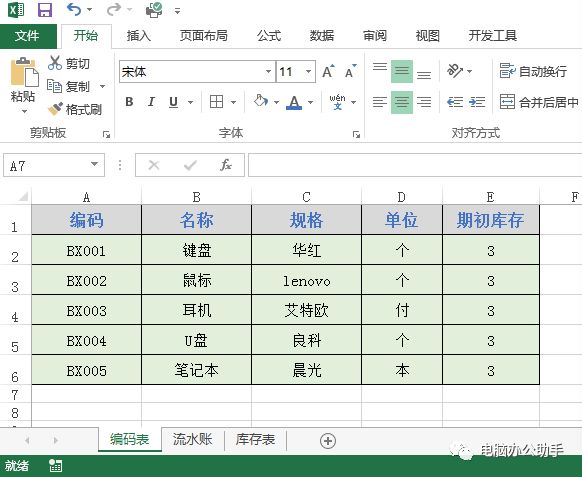
二:流水账,在这个表中,注意前四列用到相关公式,第一列编码是用到Excel的数据验证功能,可以用鼠标选择编码,B,C,D三列商品信息是根据A列编码自动输入的,无须人工输入,用到的公式如下:
B列: =VLOOKUP(A2,编码表!A$2:B$1000,2,0)
C列:=VLOOKUP(A2,编码表!A$2:C$1000,3,0)
D列:=VLOOKUP(A2,编码表!A$2:D$1000,4,0)
其它列,为人工输入数据列
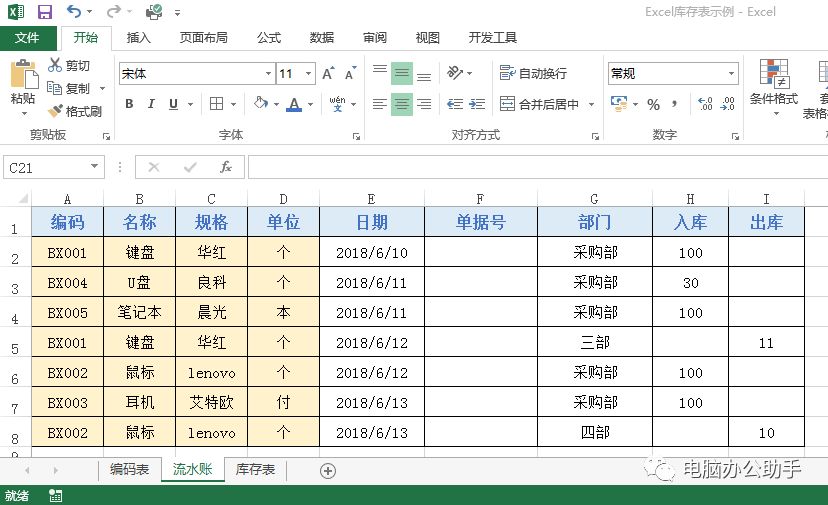
三:库存表,同流水账表中一样,在这个表中,第一列编码是用到Excel的数据验证功能,可以用鼠标选择编码,B,C,D三列商品信息是根据A列编码自动输入的库存表自动进销存,无须人工输入,用到的公式如下:
B列: =VLOOKUP(A2,编码表!A$2:B$1000,2,0)
C列:=VLOOKUP(A2,编码表!A$2:C$1000,3,0)
D列:=VLOOKUP(A2,编码表!A$2:D$1000,4,0)
对于E,F,G 三列为Excel自动计算列,公式如下:
E列: =SUMIF(流水账!$A:$A,A2,流水账!$H:$H)
F列: =SUMIF(流水账!$A:$A,A2,流水账!$I:$I)
G列: =IF(F2=””,编码表!E2+E2,编码表!E2+E2-F2)
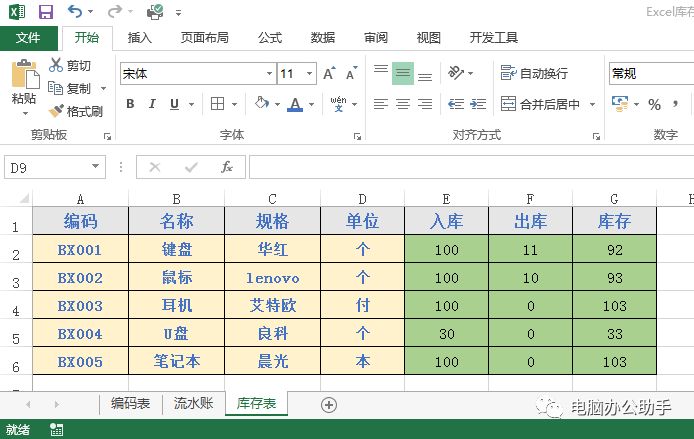
经过以上三个简单的步骤,一份随着流水账自动计算进销存的简易Excel库存帐目表格就做好了,如果还有什么功能或是细节需要,可以慢慢修改与完善。
EXCEL快捷键:
编辑操作中的应用:
F2 在单元格中按F2键即可对该单元格进行编辑
Shift+F2 在单元格中按Shift+F2键即可对该单元格进行批注编辑
F4 重复上一操作,即若上一操作为给某单元格字体加粗则下步在另一单元格中按F4会直接将该单元格字体加粗
Ctrl+Y 重复上一操作,即若上一操作为给某单元格字体加粗则下步在另一单元格中按F4会直接将该单元格字体加粗
Ctrl+Z 撤销操作
Shift+F4 在单元格区域中查找空单元格并在空单元格间移动。若工作表为空,则会弹出“Excel找不到正在搜索的数据”消息框
F7 快速调出“拼写检查”对话框并对所选单元格进行拼写检查
Ctrl+B 加粗单元格字体
Ctrl+C 复制单元格区域内容
Ctrl+Insert 复制单元格区域内容
Ctrl+X 剪切单元格区域内容
Ctrl+V 粘贴单元格内容
Ctrl+D 实现下拉填充功能。即在单元格中输入数字后选择包含此单元格的列区域后按Ctrl+D键,则该列区域均填充与第一个单元格相同的数值
Ctrl+R 实现向右填充功能。即在单元格中选定一行区域后按Ctrl+R键,则该行区域均填充与第一个单元格相同的数值
Ctrl+I 使单元格字体为斜体
Ctrl+U 给单元格文本加下划线
———END———
限 时 特 惠: 本站每日持续更新海量各大内部创业教程,一年会员只需98元,全站资源免费下载 点击查看详情
站 长 微 信: Lgxmw666